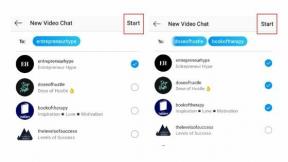Cara Memperbaiki masalah koneksi Bluetooth Xiaomi Redmi Note 8T
Panduan Pemecahan Masalah / / August 05, 2021
Xiaomi Redmi Note 8T adalah model anggaran terbaru (versi Eropa) dari seri Redmi Note 8 yang populer. Jajaran Redmi Note tidak memerlukan pengenalan apa pun karena Xiaomi selalu menyediakan perangkat seri Note yang cukup bagus dengan spesifikasi perangkat keras yang sangat bagus. Semua model Redmi Note berfokus pada kinerja yang juga menawarkan kapasitas baterai yang sangat bagus yang menjadikannya bernilai uang. Namun, orang-orang telah melaporkan masalah Bluetooth dengan Redmi Note 8T yang perlu diperbaiki.
Bluetooth mungkin merupakan mode transfer data yang lebih lambat tetapi masih menjadi salah satu fitur yang paling banyak digunakan pada ponsel cerdas. Tidak diragukan lagi mendapatkan masalah koneksi Bluetooth pada Redmi Note 8T Anda benar-benar akan menghentikan kehidupan sehari-hari Anda jika seandainya Anda muak dengan kabel dan kabel. headphone dan add-on lainnya untuk mendengarkan musik atau berbicara dengan teman atau kolega yang memegang telepon untuk waktu yang lama atau menggunakan earphone atau headphone berkabel, dll. kacau. Di sini, Bluetooth datang untuk menyelamatkan karena teknik ini mudah digunakan, terhubung dengan berbagai Bluetooth perangkat berkemampuan seperti speaker Bluetooth, sistem infotainment yang dipasang di mobil Anda, dan banyak lagi lainnya perangkat. Berikut adalah beberapa cara Anda dapat memperbaiki masalah koneksi Bluetooth pada Redmi Note 8T Anda untuk mengatasinya.

Daftar Isi
- 1 Ikhtisar Perangkat Xiaomi Redmi Note 8T
-
2 Cara Memperbaiki masalah koneksi Bluetooth Redmi Note 8T
- 2.1 Mengesampingkan yang sudah jelas
- 2.2 Alihkan Bluetooth
- 2.3 Mengesampingkan teka-teki perangkat yang bermasalah
- 2.4 Periksa apakah perangkat Bluetooth kompatibel
- 2.5 Jarak juga penting
- 2.6 Mulai ulang kedua perangkat
- 2.7 Singkirkan koneksi lama
- 2.8 Isi daya perangkat
- 2.9 Lupakan dan sambungkan kembali
- 2.10 Hapus Cache Bluetooth
- 2.11 Perbarui firmware
- 2.12 Bagaimana jika Bluetooth tidak menyala?
- 2.13 Gunakan berbagai alternatif yang tersedia
- 2.14 Bawa telepon ke pusat layanan
Ikhtisar Perangkat Xiaomi Redmi Note 8T
Handset ini diluncurkan pada November 2019 dengan bodi tahan percikan, kamera belakang quad, pengisian cepat, perlindungan Corning Gorilla Glass 5, dll. Ini berjalan pada Android 9.0 Pie melalui MIUI 10 out-of-the-box. Perangkat ini hadir dengan layar LCD IPS Full-HD 6,3 inci dengan resolusi 1080 × 2340 piksel dengan kerapatan piksel 409 ppi dan layar rasio aspek 19,5: 9. Ini didukung oleh octa-core Qualcomm Snapdragon 665 SoC, ditambah dengan Adreno 610 GPU, 3GB / 4GB RAM, 32GB / 64GB / 128GB penyimpanan.
Penyimpanannya dapat diperluas hingga 256GB melalui slot kartu MicroSD khusus. Perangkat ini dilengkapi dengan pengaturan kamera belakang quad 48MP (lebar, f / 1.8), 8MP (ultrawide, f / 2.2), 2MP (kamera makro khusus, f / 2.4), dan 2MP (f / 2.4). ) sensor kedalaman. Ini memiliki flash LED, PDAF, HDR, Panorama, Gyro-EIS, dll. Sementara bagian depan dilengkapi selfie shooter 13MP (wide, f / 2.0) dengan dukungan HDR, Panorama, dan AI Face Unlock.
Dalam hal opsi konektivitas, perangkat ini menyertakan Wi-Fi 802.11 a / b / g / n / ac (dual-band), jack audio 3.5mm, Bluetooth 4.2, GPS, A-GPS, GLONASS, NFC, Inframerah Port, USB Type-C, Radio FM, dll. Sementara handset memiliki fitur sensor sidik jari yang dipasang di belakang, akselerometer, giroskop, cahaya sekitar, proximity, sensor kompas. Ini didukung oleh baterai berkapasitas 4.000 mAh yang layak dengan dukungan pengisian cepat 18W.
Cara Memperbaiki masalah koneksi Bluetooth Redmi Note 8T
Pastikan untuk mengikuti solusi langkah demi langkah untuk memperbaiki masalah Bluetooth di Xiaomi Redmi Note 8T.
Mengesampingkan yang sudah jelas
Agar dua pengguna atau dua perangkat dapat mentransfer data secara nirkabel melalui Bluetooth, mereka harus dipasangkan bersama. Artinya, jika penyandingan tidak memungkinkan atau berhasil, transfer data akan mencegah transfer data meskipun proses sedang berlangsung, transfer akan berhenti tiba-tiba. Namun pertama-tama, jika Anda kesulitan menemukan perangkat Bluetooth di sekitar, periksa apakah perangkat penerima dalam mode 'Dapat Ditemukan' atau tidak. Di sisi lain, jika pengirim atau penerima tidak dapat menemukan perangkat Anda, Anda harus belum mengaktifkan mode 'Discoverable'. Untuk ini, Anda harus pergi ke Pengaturan >> Bluetooth dan ketuk 'Dapat ditemukan'Dan selesai.
Alihkan Bluetooth
Pertama, saat Anda mengetuk layanan 'Bluetooth', itu tidak langsung diaktifkan. Hanya perlu beberapa detik untuk mengaktifkan. Namun jika setelah mengaktifkan Bluetooth, Anda tidak dapat memasangkan ke perangkat baru atau yang lebih lama atau mempertahankan koneksi antara kedua perangkat tersebut, Anda dapat mengaktifkan tombol 'Bluetooth' yang ditempatkan di baki notifikasi dan itu harus memperbaiki masalah jika dibuat karena perangkat lunak sementara kesalahan.
Mengesampingkan teka-teki perangkat yang bermasalah
Saat Anda mencoba memasangkan ke perangkat dan perangkat tidak memasangkan, mungkin pengirim atau penerima mengalami masalah dalam membuat koneksi antara keduanya. Karena Anda tidak bisa begitu saja mendeteksi ponsel yang bermasalah, Anda perlu mengambil metode tertentu untuk mendeteksi perangkat mana yang mengarah ke barat. Pertama, ambil ponsel Anda dan alihkan Bluetooth untuk mencoba dan menghubungkan lagi. Jika tidak dapat dipasangkan, gunakan ponsel lain dan coba sambungkan ke ponsel itu jika ponsel penerima bermasalah. Di sisi lain, lakukan hal yang sama dengan ponsel penerima untuk memeriksa apakah ponsel Anda bermasalah atau tidak. Ini harus membantu menentukan ujung transfer mana yang rusak dan mengalami masalah koneksi Bluetooth.
Periksa apakah perangkat Bluetooth kompatibel
Untuk meletakkan segala sesuatunya ke dalam konteks, Bluetooth umumnya kompatibel ke belakang yang berarti bahkan iterasi Bluetooth 5 terbaru akan terhubung ke Bluetooth 2.1 tahun yang luar biasa yang dirilis pada tahun 2007. Namun, ada beberapa batasan seperti versi lama mungkin tidak dapat terhubung ke sana kemari antara Bluetooth Classic dan perangkat Bluetooth Smart di mana yang pertama untuk smartphone sedangkan yang lebih baru untuk Bluetooth-enabled lainnya produk. Anda perlu tahu apakah ponsel Anda kompatibel untuk terhubung dengan ujung penerima atau tidak apa pun mulai dari ponsel hingga speaker hingga jam tangan pintar atau bahkan ponsel cerdas lintas platform seperti iPhone, dll.
Jarak juga penting
Bluetooth adalah protokol transfer data utama beberapa tahun yang lalu sebelum aplikasi serupa Xander atau fitur seperti Wi-Fi Direct dan lainnya tidak digunakan secara luas. Ini berarti jika Anda telah menggunakan ponsel untuk waktu yang lama, Anda tahu bahwa Bluetooth lambat dan juga sensitif terhadap jarak antara pengirim dan penerima. Inilah sebabnya mengapa Anda harus menjaga jarak pendek antara keduanya yang pada dasarnya lima kaki atau lebih sebagai gagasan umum sementara mungkin ada perangkat dengan jangkauan yang lebih tinggi.
Mulai ulang kedua perangkat
Jika Anda tidak dapat mengetahui penyebab kesalahan antara kedua perangkat untuk terhubung, cukup reboot kedua perangkat. Ini karena gangguan perangkat lunak sementara biasa terjadi pada ponsel cerdas saat menunjukkan proses apa pun seperti memasangkan dengan perangkat dalam kasus ini. Mem-boot ulang perangkat akan memperbaiki masalah atau gangguan perangkat lunak yang akan datang dan sementara sehingga menyelesaikan masalah koneksi Bluetooth juga.
Singkirkan koneksi lama
Mirip dengan berapa lama koneksi Wi-Fi mungkin mengganggu saat Anda memasangkan dengan koneksi Wi-Fi, Bluetooth terkadang juga mengalami nasib yang sama. Pernahkah Anda bertanya-tanya mengapa pembicara teman Anda itu selalu terhubung ke ponselnya dan bukan ponsel Anda atau sebaliknya? Itu karena perangkat berkemampuan Bluetooth cenderung mencari koneksi yang tersedia dan biasanya akan terhubung ke satu pasangan terakhir kali yang artinya genap jika Anda telah mengaktifkan Bluetooth pada perangkat Anda untuk waktu yang lama, Bluetooth akan tetap terhubung ke ponsel teman Anda jika dia telah memasangkannya terakhir kali sebagai baik.
Di sinilah menghilangkan koneksi lama ikut bermain. Anda bisa pergi ke Pengaturan >> Bluetooth untuk menyingkirkan semua koneksi untuk mencegah perangkat terhubung secara otomatis sehingga Anda dapat melakukan intervensi dan memasangkan secara manual dengan perangkat yang ingin Anda sambungkan.
Isi daya perangkat
Jika Anda menghubungkan ke perangkat Bluetooth, itu harus menunjukkan cadangan baterai di ponsel Anda. Pernahkah Anda bertanya-tanya mengapa Bluetooth tiba-tiba berhenti berfungsi saat baterai ponsel Anda hampir habis atau baterai perangkat yang dipasangkan hampir habis? Ini karena perangkat ini memiliki fitur yang memutuskan Bluetooth saat mencapai level baterai kritis tertentu. Untuk memperbaiki jenis masalah koneksi Bluetooth ini, cukup mengisi daya perangkat yang dimaksud harus menyelesaikan masalah juga.
Lupakan dan sambungkan kembali
Mirip dengan Wi-Fi, jika Anda menghadapi masalah baik saat menghubungkan ke perangkat Bluetooth atau jika Anda terhubung, Anda menghadapi masalah dalam mentransfer data, Anda sebenarnya dapat menggunakan ‘Lupakan dan Hubungkan Kembali’ teknik tanpa gagal. Agar metode ini berfungsi, Anda harus melupakan jaringan tersebut dan menunggu beberapa saat sebelum menyambungkan kembali ke jaringan yang sama. Semoga ini membantu Xiaomi Redmi Note 8T Anda untuk terhubung dengan perangkat yang dimaksud secepatnya.
Hapus Cache Bluetooth
Anda tahu bagaimana kami GetDroidTips perlakukan file cache yang merupakan file sementara yang tidak perlu yang harus segera dihapus. Sekarang, jika Anda menggunakan Bluetooth, itu akan menyimpan beberapa memori cache juga, jika Anda menghadapinya Masalah koneksi Bluetooth, apa yang lebih baik daripada hanya menghancurkan cache Bluetooth menggunakan metode ini sebagai ditentukan.
- Pertama, buka Pengaturan aplikasi di Redmi Note 8T Anda dan lanjutkan ke 'Manajer Aplikasi' atau 'Aplikasi'Di mana semua aplikasi terdaftar.
- Selanjutnya, ketuk ketiganya titik-titik yang ditumpuk secara vertikal di sisi kanan atas layar dan pilih 'Tampilkan aplikasi sistem' dari menu tarik-turun yang diberikan.
- Pencarian untuk Bluetooth dan ketuk di atasnya.
- tekan 'Hapus Cache' dan di sana Anda telah melakukannya.
Perbarui firmware
Firmware adalah platform tempat semua aplikasi (diunduh dan bloatware) dan komponen perangkat keras berinteraksi di smartphone. Dengan demikian, memperbarui atau membiarkan firmware menjadi usang mungkin berdampak drastis pada sistem juga. Ini karena firmware yang kedaluwarsa rentan terhadap banyak masalah yang berarti pembaruan sebenarnya dapat mencegahnya turun dari tebing dengan memperkuat perlindungannya terhadap bug, virus, dan yang lainnya sambil memberikan fitur tambahan, perubahan UI, dan yang lainnya kepada pengguna sebagai baik. Anda dapat memeriksa pembaruan firmware yang tersedia melalui Pengaturan >> Tentang Perangkat >> Pembaruan Perangkat Lunak tempat Anda dapat mencari pembaruan yang tersedia dan mengambil tindakan yang diperlukan untuk menginstalnya.
Bagaimana jika Bluetooth tidak menyala?
Jika Anda menghadapi kesulitan untuk menyalakan Bluetooth, itu mungkin kesalahan perangkat lunak kecil. Solusi mudah untuk memperbaikinya adalah dengan mem-boot ulang perangkat dan mudah-mudahan, Anda dapat memulihkan layanan tersebut tanpa basa-basi lagi.
Gunakan berbagai alternatif yang tersedia
Ada banyak alternatif yang tersedia untuk berbagi file seperti Anda dapat menginstal aplikasi seperti Bagikan ini atau Xander untuk mentransfer file antar perangkat termasuk juga smartphone lintas platform. Selanjutnya, Anda bisa menggunakan Wi-Fi Direct untuk mentransfer file sambil mengupload file ke google Drive dan mengunduhnya ke ponsel cerdas pengguna dapat menyelesaikan berbagai hal. Anda dapat memindahkan file ke dalam kartu memori dan menukarnya ke ponsel penerima untuk menyalin atau memindahkan file ke perangkat itu juga.
Bawa telepon ke pusat layanan
Kecuali jika pekerjaan Anda benar-benar bergantung pada penggunaan Bluetooth, saya tidak akan meminta Anda untuk menyerahkan ponsel ke pusat layanan. Tetapi katakanlah Anda suka mendengarkan lagu di mobil Anda saat mengemudi atau terhubung ke Bluetooth hands-free atau headphone atau earphone sepanjang hari atau bahkan bergantung pada Bluetooth itu. untuk menikmati atau dibiarkan menggunakan Bluetooth sebagai satu-satunya metode transfer data, Anda dapat mengunjungi pusat layanan resmi untuk memeriksa Redmi Note 8T Anda dengan cermat. secara profesional. Seluruh masalah koneksi Bluetooth yang diperbaiki mungkin memakan waktu satu menit atau beberapa hari tergantung pada tingkat keparahannya sementara itu juga akan membayar biaya perbaikan atau penggantian jadi bersiaplah untuk itu juga.
Pos terkait:
- Daftar ROM Kustom Terbaik untuk Xiaomi Redmi Note 8T [Diperbarui]
- Cara Mudah Root Xiaomi Redmi Note 8T Menggunakan Magisk Tanpa TWRP
- Unduh dan Instal pembaruan AOSP Android 9.0 Pie untuk Xiaomi Redmi Note 8T
- Koleksi Firmware Stok Xiaomi Redmi Note 8T [Kembali ke Stock ROM]
Saya seorang Penulis Konten Teknologi dan blogger Purna Waktu. Karena saya menyukai Android dan perangkat Google, saya memulai karir saya dalam menulis untuk OS Android dan fitur-fiturnya. Hal ini membuat saya memulai "GetDroidTips". Saya telah menyelesaikan Master of Business Administration di Mangalore University, Karnataka.